ie10浏览器怎样设置中文呢,话说不少用户都在咨询这个问题呢?下面就来小编这里看下ie10浏览器设置中文的方法步骤吧,需要的朋友可以参考下哦。
1打开控制面板,找到Windows Update【单击打开】。
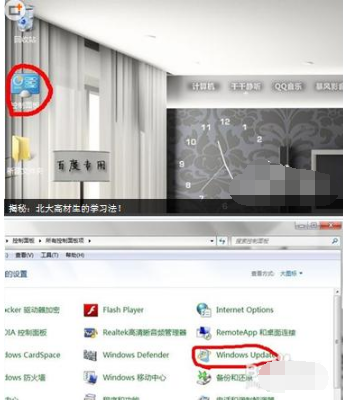
2点击左边的检查更新,等待一会儿,就会显示出你的电脑可以更新的东西了。
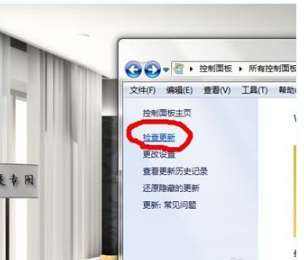
3点击可选更新,找到“用于Windows7的Windows Internet Explorer 10 语言包”,在前面的方格处打上勾,点击下面的确认。
4点击安装更新【当然,也可以在步骤三处把其他可选的和重要的更新都勾上,全部更新】,它就会自动下载更新。
5假如要更新全部的话,在点击安装更新时候,要点击上“我接受许可条款”,才能点击完成。
6再次打开控制面板,找到“区域和语言”【单击打开】设置一下为“中文(简体,中国)”,重启一下电脑就OK了。
7重启后,就可以变成中文显示的了。
以上这里为各位分享了ie10浏览器设置中文的方法。有需要的朋友赶快来看看本篇文章吧!
- 《暗黑破坏神不朽》低氪火线法师PVP心得
- 《原神》3.0须弥地区全76个兰那罗位置汇总
- 《SD高达激斗同盟》CE修改零件属性方法 怎么修改零件属性
- 《原神》雕琢童心活动第三阶段攻略
- 《黑道圣徒》重启版各帮派阵营载具介绍 各帮派载具怎么获得
- 《黑道圣徒》重启版稀有车辆与武器介绍 武器怎么获得
- 《原神》柯莱阵容搭配推荐 柯莱武器圣遗物推荐
- 《原神》须弥高效率伐木位置分享 伐木最快角色推荐
- 《原神》兽有失蹄任务完成方法 兽有失蹄任务触发地点
- 《SD高达激斗同盟》全高达设计图获得方法 高达设计图在哪
- 《原神》正法炬书星夜之章任务指南
- 《暗黑破坏神不朽》猎魔人荆棘之路80层BOSS打法攻略
- 《暗黑破坏神不朽》巅峰75级法师PVP建议
- IMAX影院看《海的尽头是草原》 感受爱的辽阔!
- 《利刃出鞘2》发布新剧照 度假地竟变谋杀案现场
- 《无间道》上映20周年 4K修复版将于9月北美重映
- 《原神》吉祥具书罗因贾篇阴阳卷指南
- 《SD高达激斗同盟》各机体特点介绍与使用心得
- 《怪物猎人崛起》月迅龙大小金攻略
- 《原神》提纳里传说任务郭狐之章攻略 提纳里传说任务宝箱位置
- 《黑道圣徒》重启版韩系女角色捏脸参考
- 《灵魂骇客2》征求知识专家视频攻略
- 《原神》正法炬书月升之章完成方法 月升之章怎么接取
- 《原神》3.0胡桃技能解析及养成指南
- 《暗黑破坏神不朽》圣教军PVP玩法指南
- Komodo Edit For Mac
- Komodo Edit For Linux (x64)
- 金石建筑工地管理系统
- Uberstaller
- x264 Video Codec (x64)
- 关键词排名查询
- 万能rm/rmvb转avi转换器
- 照猫画鼠小算盘2010
- Graph Paper Maker
- 方正Apabi Maker
- 环世界可交易的小饰品v1.2 MOD v1.2
- 模拟农场19福特老皮卡MOD v2.44
- 英灵神殿自定义工具武器动作速度MOD v0.7.0
- 英灵神殿烹饪台调整MOD v3.77
- 环世界露营帐篷v1.2 MOD v1.2
- 英灵神殿盆栽植物MOD v2.76
- 模拟人生4亮片开襟外套MOD v1.0
- 模拟人生4迷彩黑白色吊带上衣MOD v1.0
- 鬼谷八荒蝙蝠公主立绘MOD v1.63
- 模拟人生4女式半透明短袜MOD v1.0
- determiner
- determinism
- deterrent
- detest
- detestable
- dethrone
- detonate
- detonation
- detonator
- detour
- 轻松阅读中医养生经典(金色乡村)
- 园林绿化工程资料填写与组卷范例/建设工程资料填写与组卷系列丛书
- 电机与电气控制(第2版21世纪机电及电气类专业高职高专规划教材)
- 中国电影的身体政治
- 新媒体--主宰我世代
- 司法考试名师讲义(社会主义法治理念法理学法制史宪法司法制度和法律职业道德2013全新版)
- 毛毛虫变蝴蝶分级阅读(初中阶段共12册)
- 能动司法与社会管理创新
- 谷物科学原理(普通高等教育食品类专业十二五规划教材)
- 烟草专业英语(普通高等教育十二五规划教材)
- [BT下载][爱入歧途 Tell Me Lies 第二季][全08集][英语中字][MKV][720P/1080P][Disney+.]
- [BT下载][惊人的星期六][第337集][WEB-MKV/4.73G][中文字幕][1080P][流媒体][LelveTV]
- [BT下载][我的英雄学院 第7季][全21集][WEB-MKV/8.96G][简繁英字幕][1080P][流媒体][ZeroTV]
- [BT下载][我的英雄学院 第7季][全21集][WEB-MKV/28.35G][简繁英字幕][1080P][流媒体][ZeroTV]
- [BT下载][再见,地球][全10集][WEB-MKV/13.42G][简繁英字幕][1080P][流媒体][ZeroTV]
- [BT下载][好或坏的东载][第01-04集][WEB-MKV/2.23G][中文字幕][1080P][流媒体][ZeroTV]
- [BT下载][如此亲密的背叛者][第01-04集][WEB-MKV/2.63G][中文字幕][1080P][流媒体][ZeroTV]
- [BT下载][帐篷外是欧洲5:意大利篇][第01集][WEB-MKV/5.89G][中文字幕][1080P][流媒体][LelveTV]
- [BT下载][帐篷外是欧洲5:意大利篇][第01集][WEB-MKV/2.87G][中文字幕][1080P][流媒体][ZeroTV]
- [BT下载][妖精的尾巴:百年任务][第15集][WEB-MKV/0.36G][简繁英字幕][1080P][流媒体][ZeroTV]